
Zawartość
Powiadomienia są zaprogramowane, aby przypominać każdemu użytkownikowi smartfona o nowych wydarzeniach i wydarzeniach. Dzięki tym powiadomieniom możemy uniknąć pominięcia ważnych aktualizacji oprogramowania, a tym samym zapewnić aktualność naszych aplikacji i systemu. Oto krótki przewodnik, jak włączyć te powiadomienia i automatycznie otrzymywać powiadomienia o aktualizacjach aplikacji w Sklepie Play Galaxy S20.
Aby zapewnić optymalną wydajność aplikacji, zdecydowanie zaleca się jej aktualizowanie. Jednak może to nie zostać osiągnięte, jeśli nie wiesz, że dostępna jest aktualizacja Twojej aplikacji.
Zwykle możesz sprawdzić, czy jest dostępna aktualizacja aplikacji, przechodząc do Sklepu Play i uzyskując dostęp do swoich aplikacji i gier. Ale zamiast tego możesz dostosować ustawienia Sklepu Play, aby aplikacja wyświetlała powiadomienie, gdy dostępna jest nowa aktualizacja Twojej aplikacji.
Poniższe kroki pomogą Ci skonfigurować i aktywować te ustawienia. Czytaj dalej, aby uzyskać bardziej szczegółowe instrukcje.
Proste kroki, aby dostosować ustawienia Sklepu Play i otrzymywać powiadomienia o aktualizacjach aplikacji na Galaxy S20
Potrzebny czas: 5 minut
Poniżej przedstawiono kroki, które pomogą Ci uzyskać dostęp do ustawień powiadomień Sklepu Play i skonfigurować je dla wszystkich pobranych aplikacji. Jeśli masz problemy z wykonaniem instrukcji, możesz skorzystać z reprezentacji wizualnych lub zrzutów ekranu.
- Otwórz aplikację Sklep Play, aby rozpocząć.
Aplikacja jest zwykle umieszczona wśród głównych aplikacji na ekranie głównym, ale można ją również zgrupować wśród innych aplikacji Google w jednym folderze na ekranie aplikacji.

- Na ekranie głównym Sklepu Play stuknij ikonę Nawigacja.
Po prostu poszukaj ikony potrójnej poziomej linii w lewym górnym rogu ekranu w polu wyszukiwania.
Lista pozycji podrzędnych zostanie wyświetlona w szybkim menu.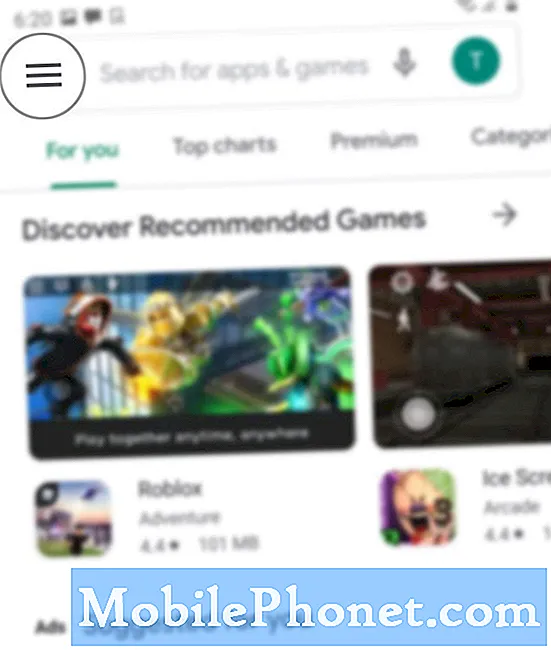
- Przewiń w dół i kliknij Ustawienia.
Ustawienia i opcje do skonfigurowania Sklepu Play pojawią się na następnym ekranie.
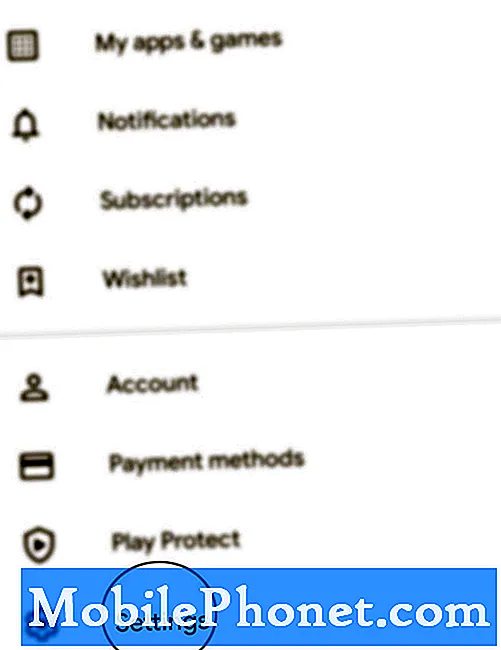
- Stuknij Powiadomienia w sekcji Ogólne.
Spowoduje to otwarcie ustawień powiadomień dla Sklepu Play na tym urządzeniu i dla Twojego konta.

- Stuknij przełącznik obok Aktualizacje, aby włączyć tę funkcję.
Po włączeniu otrzymasz powiadomienie o dostępności aktualizacji dla Twojej aplikacji Sklep Play.

Przybory
- Android 10, One UI 2.0 i nowsze
Materiały
- Galaxy S20, Galaxy S20 Plus, Galaxy S20 Ultra
Powiadomienia to wiadomości, które są wyświetlane poza interfejsem użytkownika aplikacji, aby zapewnić użytkownikom przypomnienia lub inne aktualne informacje z aplikacji. Zwykle użytkownicy mogą dotknąć tych powiadomień, aby otworzyć aplikację lub podjąć działanie bezpośrednio z powiadomienia i na jego podstawie. Dzięki tej konfiguracji Sklepu Play będziesz mieć większe szanse, że nie przegapisz ważnej aktualizacji do wdrożenia na swoim urządzeniu. Postępuj zgodnie z instrukcjami wyświetlanymi na ekranie, aby uzyskać aktualizacje dla swoich aplikacji.
Jeśli chcesz, możesz także aktywować funkcję automatycznej aktualizacji aplikacji. To ustawienie można również skonfigurować w Sklepie Play.
Mam nadzieję że to pomoże!
I to obejmuje wszystko w tym samouczku. Zachęcamy do zamieszczania bardziej szczegółowych samouczków, porad i wskazówek, które pomogą w pełni wykorzystać możliwości nowego smartfona Samsung galaxy s20.
Możesz również sprawdzić nasze Kanał Youtube aby wyświetlić więcej samouczków wideo na smartfony i instrukcji rozwiązywania problemów.
Przeczytaj także: Jak wyświetlić lub edytować numer centrum wiadomości Galaxy S20


